Windows 10操作系统将硬盘分为不同的分区,其中C盘是系统默认的安装目录,它存储了操作系统和常用程序。随着时间的推移,C盘的容量可能会逐渐减少,尤其是在安装大量软件、下载文件或拍摄照片和视频后。因此,学会如何调整C盘的容量,可以满足我们不断增长的存储需求。
当C盘容量不足时,您可以先查看一下其中是否有没有用处的数据,删除这些数据后可释放一定的存储空间。如果C盘容量还是不够,可能是C盘因为容量太小了,这种时候我们可以调整C盘的容量来扩大存储空间,以下是在下整理的三种有关win10分区c盘调整容量的方法,一起来看看吧!
1.按下Win + X键,选择并打开“磁盘管理”,此界面,您可以看到硬盘的各个分区;
2.删除要合并的分区,例如D盘 ,右键单击D盘,选择“删除卷”。在删除 之前,一定要备份好数据;
3.删除成功,右键C盘,点击“扩展卷”>“下一步”>“完成”。
1.按“Windows + R”键,在运行对话框中输入“diskpart”并按下回车键;
2. 依次输入以下命令并在每个命令后按下回车键;
输入“list volume”并按键盘上的“回车”以显示电脑上的现有卷。
输入“select volume c”并按键盘上的“回车”来选择C盘。
输入“extend [size=n]”来将C盘扩展到大小为n的分区。
使用Windows 10自带的磁盘管理工具和命令行进行win10分区c盘调整容量的话,会要求您有一定的电脑知识才行,尤其是命令行,否则容易出现错误操作,那么有没有简单的win10分区c盘调整容量的方法呢?在这里,在下推荐您使用易我分区大师(EaseUS Partition Master Professional),它可以进行分区的创建、删除、格式化、合并、调整大小等各种常见的分区操作,满足您对硬盘空间的管理需求,并且操作特别简单。
以下是win10分区c盘调整容量的操作步骤:
1.启动易我分区大师(EaseUS Partition Master Professional),可以在软件首页看见整个电脑磁盘分区的情况。
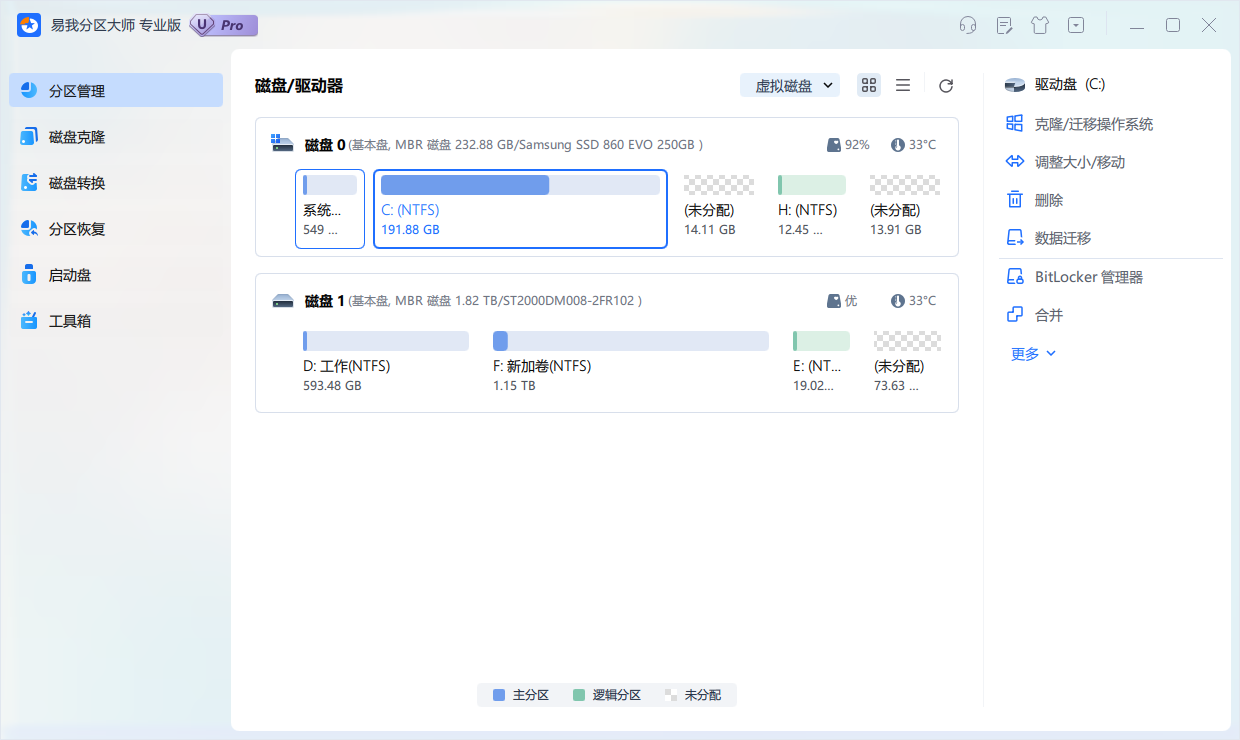
2.如果C盘旁边有未分配空间,右键点击首页C分区,在下拉列表中选择“调整大小/移动”。
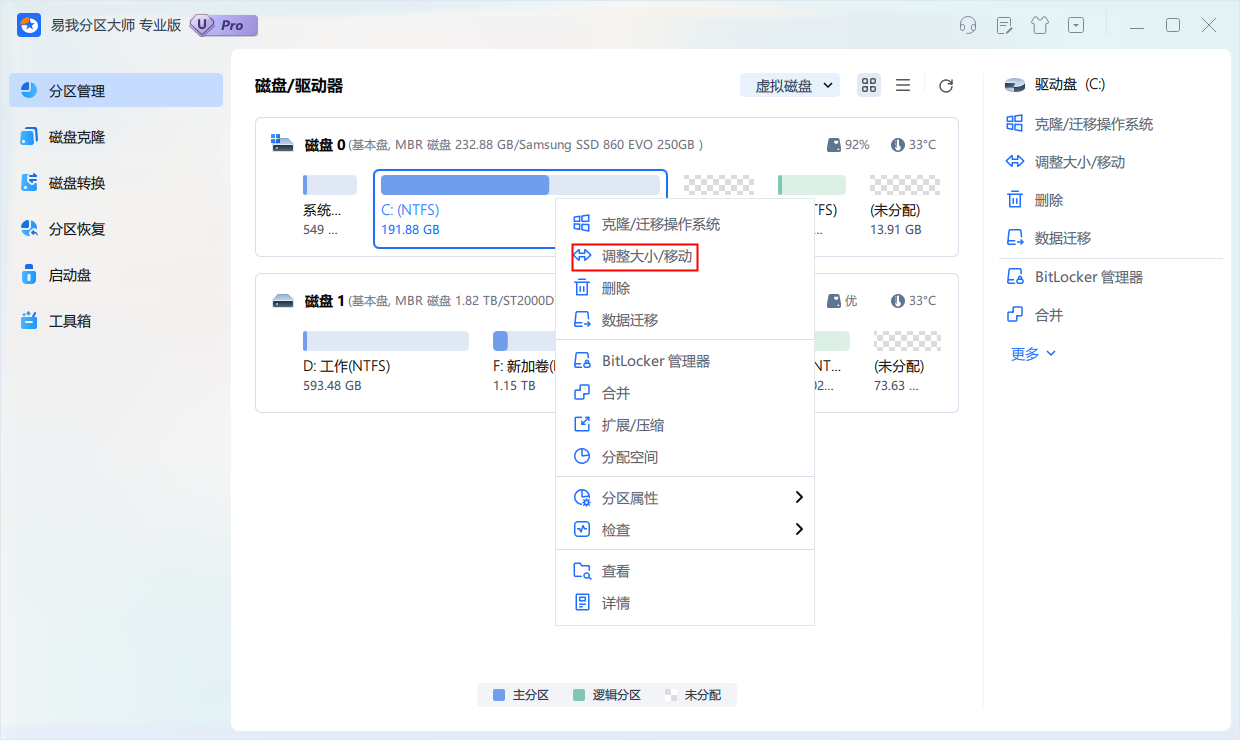
3.调整C盘大小:在新弹出的页面可以直接输入C盘分配的总空间,或者拖动按钮拉取要给C盘分配的空间。
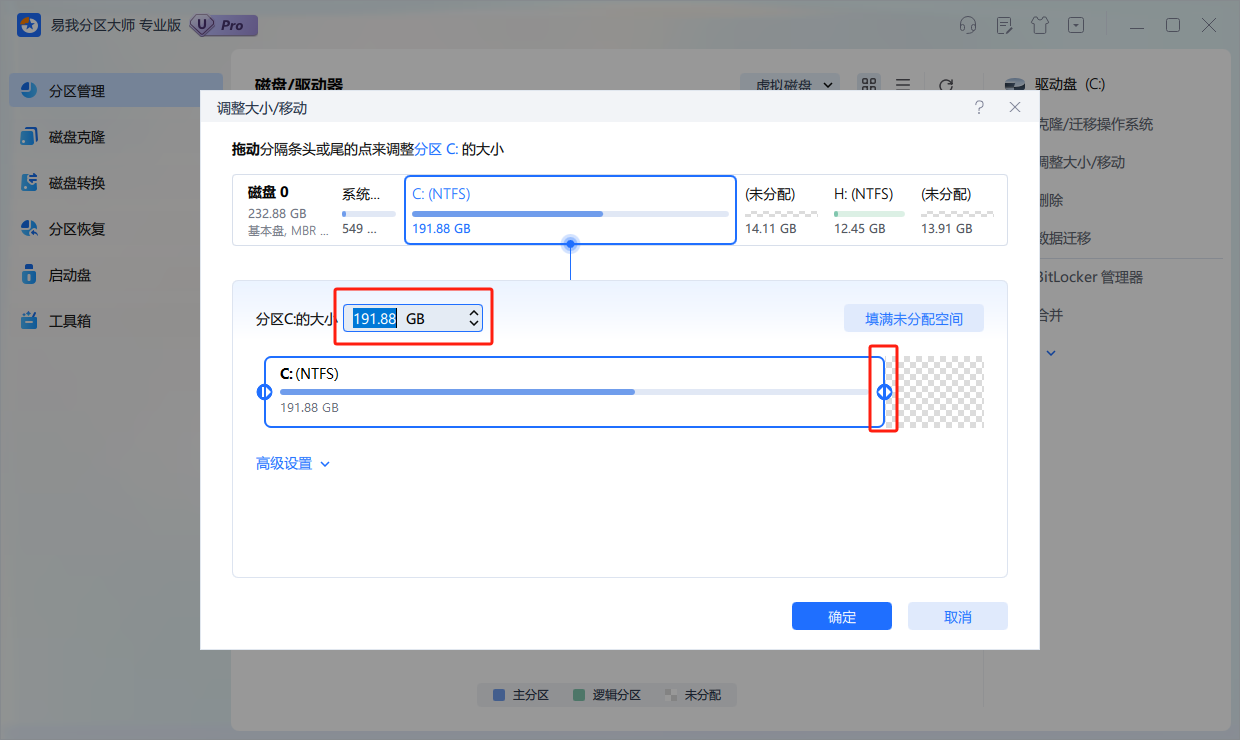
4.设置好后点击“确定”,并点击“执行1个任务”,可以在“任务队列”撤销上一步操作或者删除任务,随后点击“应用”。
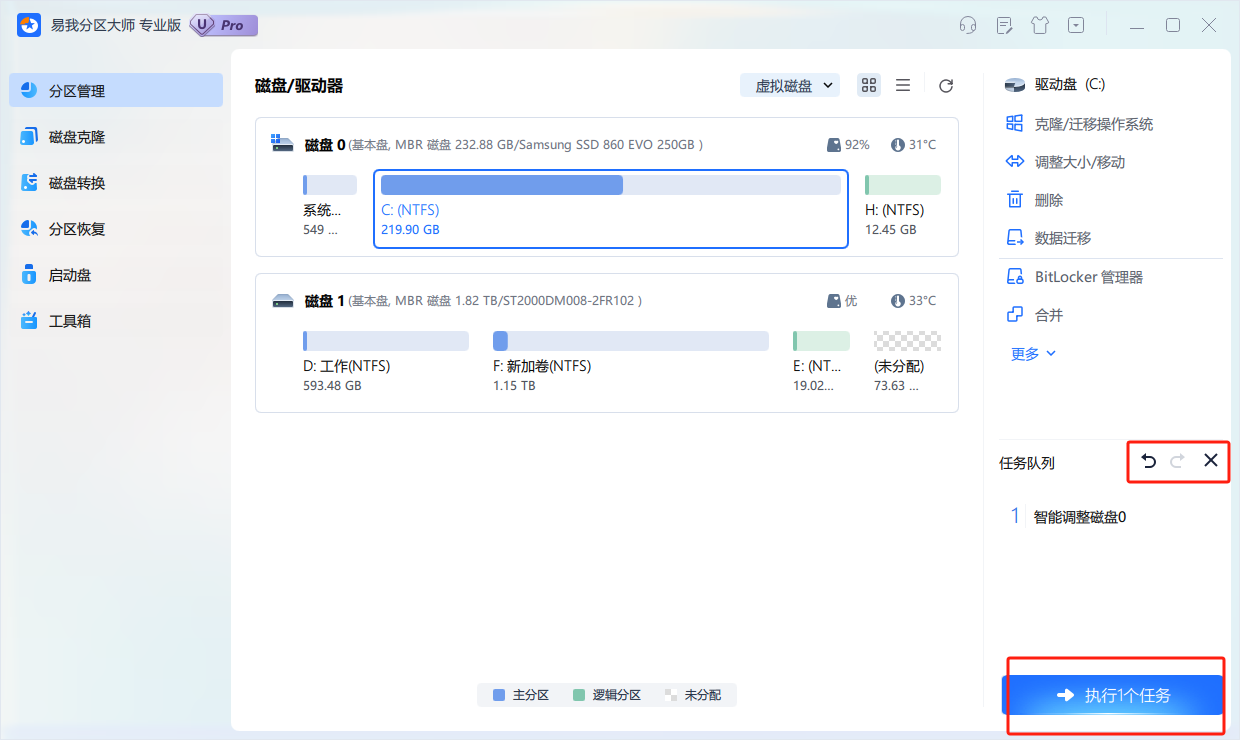
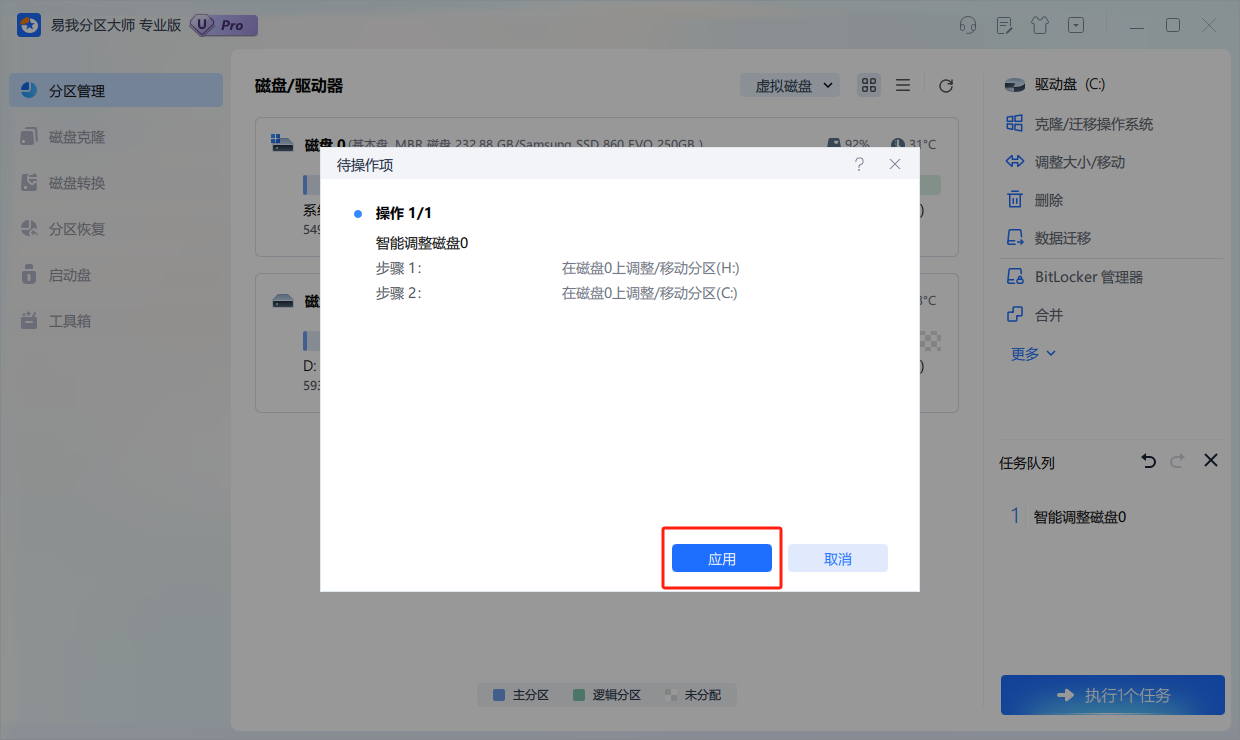
5.等待操作完成。返回首页将会发现C盘空间已增加。
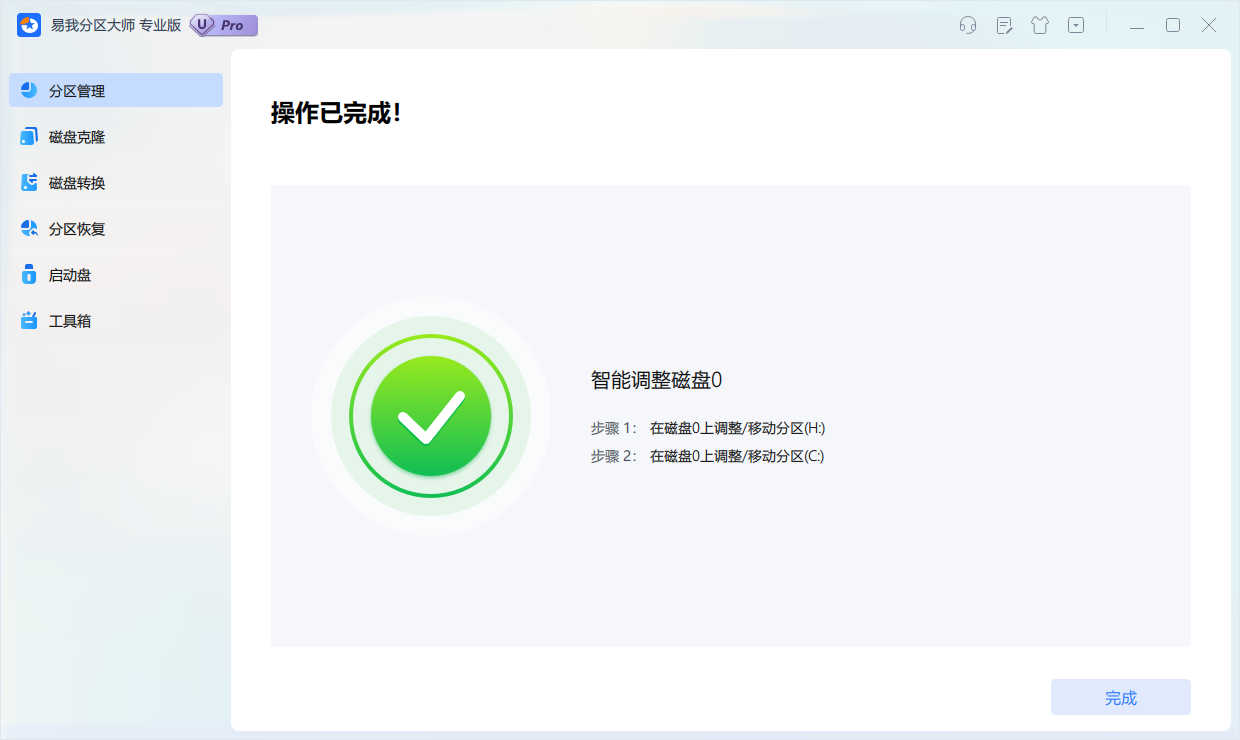
通过使用以上关于win10分区c盘调整容量的方法,您能够轻松优化Win10系统中C盘的容量,可将硬盘存储空间利用到最大化。希望本文对您了解win10分区c盘调整容量有所帮助!